| ユーザーマニュアル|管理者マニュアル |
| ■プロフィール |
手順1.[プロフィール]リンクを押します
ポータルの「プロフィール」リンクを押します。 |
 |
||||||||||||||||||||||||||||||
手順2.プロフィールを変更します
必要な項目を変更します。
手順3.  を押してください を押してください
|
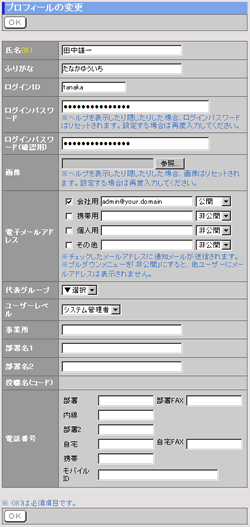 |
||||||||||||||||||||||||||||||
● SkypeIDの設定
「Skype設定」で”利用する”を選択した場合、ユーザ情報の変更画面に「SkypeID」入力欄が表示されます。 |
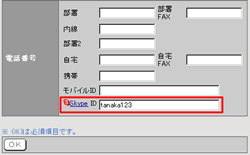 |
||||||||||||||||||||||||||||||
| 電子メールアドレスについて | |||||||||||||||||||||||||||||||
| 電子メールアドレス[会社用]、[携帯用]、[個人用]、[その他]でチェックしたメールアドレスに通知メールが送信されます。 通知メールとは、対象者に設定したユーザーに対してある内容を報告すると同時に、メールでも同じ内容を送信することです。 通知メールを使用する機能は以下の通りです。 ・ スケジュール ・ ToDo ・ 伝言・所在 ・ 設備予約 ・ ワークフロー ・ 回覧・レポート ・ 議事録 ・ 文書管理 ・ 仮払精算 ・ 備品管理 ・ アンケート ・ アラーム ・ 安否確認 |
|||||||||||||||||||||||||||||||
| ポータル |
|---|
| ユーザーマニュアル |
| 管理者マニュアル |
|
Copyright (C) 2002-2012 NEOJAPAN,Inc. All Rights Reserved. |